Datan muokkaus¶
Datan muokkaus tehdään valitun yrityksen (Sisällöt valikosta valittuna oleva yritys) aikajaksoihin. Esimerkissä ennuste.
Tabellassa voi ns. raakadataa, muokata kaikissa aikajaksoissa:
ennuste
budjetti
pitkäntähtäimen suunnitelma (PTS)
Kaikissa aikajaksoissa datan muokkaus tehdään samalla periaatteella.
Jos käytössä on myös versioita, valitaan sen vuoden versio, jonka dataa muokataan.
Jos version syöttö on suljettu (ks. Versiohallinta ja syötön tila), näkyy se valikossa harmaana eikä ole valittavissa.
Valitse Ennuste | Ennustedatan muokkaus | “ennusteversio”
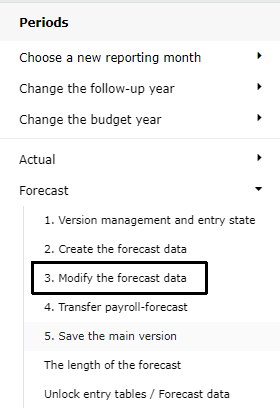
Rivit¶
Muokkaa rivi- ja saraketietoja.
Esimerkissä ennusteversioon dataa on jo siirretty ennusteen luonnin kautta. Toiminnot riveille ja sarakkeille tehdään oikean hiiren valikosta.
Kustannuspaikkapuurakenne on auki datan muokkauksessa. Toiminnot tehdään valitun tason mukaan. Esimerkissä valittuna yritys yhteensä taso.
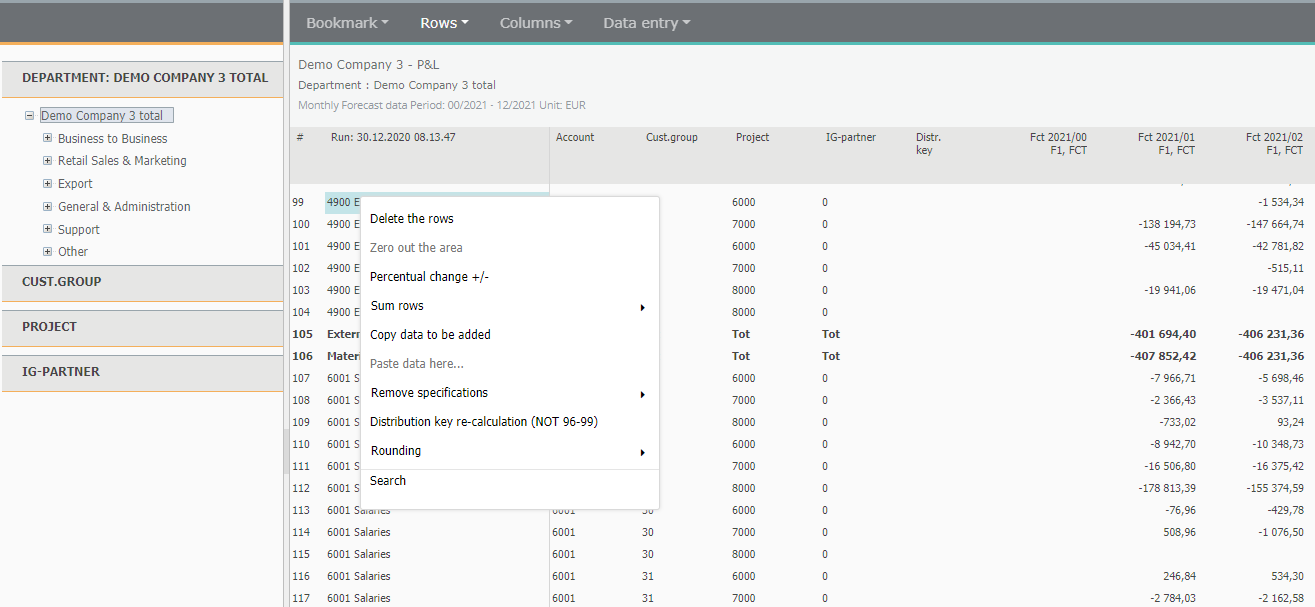
Oikean hiiren toiminnot rivitekstissä
Poista rivi -poista rivi painamalla rivitekstiä siten, että rivin väri muuttuu. Valitse oikean hiiren valikosta Poista rivi. Valitse useampia rivejä, painamalla ja pitämällä Ctrl-näppäintä alhaalla, ja merkitse rivinumerot.
Rivin poisto tehdään ilman välikyselyä. Kaikki muutokset tallennetaan, vasta kun datan muokkauksesta poistutaan.
Nollaa alue -merkitse ensin solut taulukosta, jotka nollataan. Yhteisen alueen voi merkitä hiirellä vetämällä. Yksittäiset solut painamalla ja pitämällä ctrl-näppäintä, kun merkitset solut. Tilisummariviä ei voi nollata.
Muutos prosenttia +/- -lisää / vähennä rivin arvoja määrittelemällä prosentti. Luku kirjoitetaan ilman % merkkiä.
Summarivit -määritä summarivien käyttö.
Kopioi data siirrettäväksi -kopioi merkitsemäsi rivi (rivit) esimerkiksi toiseen kustannuspaikkaan.
Merkitse alue klikkaamalla rivinumeroa -väri muuttuu. Klikkaa oikealla hiirellä rivitekstiä ja valitse Kopioi data siirrettäväksi. Valitse seuraavaksi puurakenteesta kustannuspaikka, johon haluat datan siirtää. Klikkaa oikealla hiirellä kustannuspaikan raportin rivitekstiä ja valitse Liitä dataa. Luettelossa näkyy myös muut aiemmin tehdyt kopioinnit. Valitse liitettävä alue.
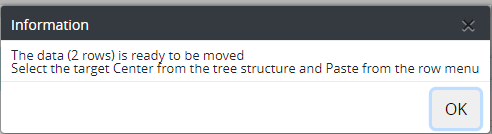
Erittelyjen poisto -poista erittelyt datasta.
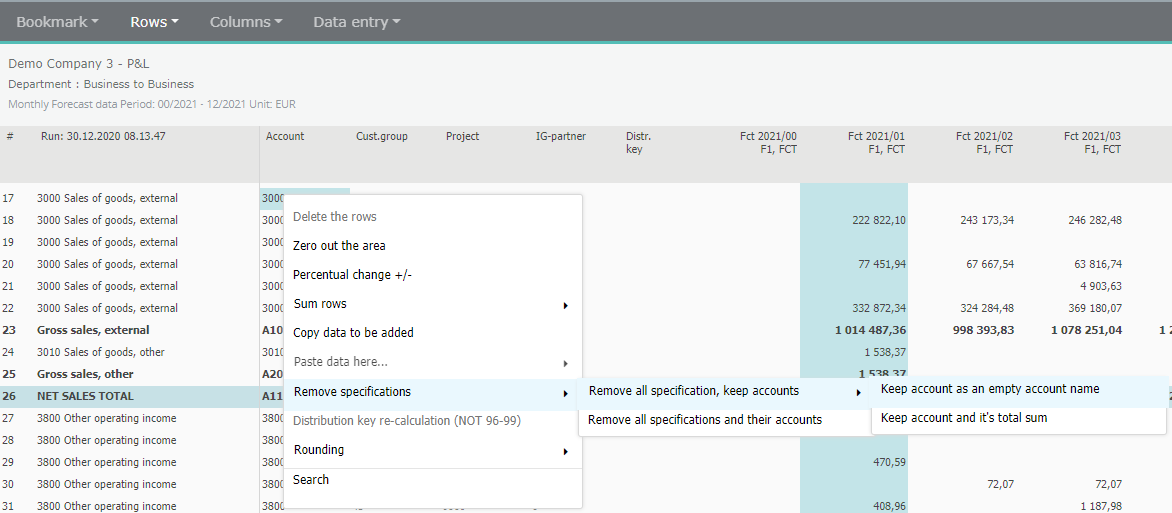
Syötön jakoavaimen päivitys -valintaa käytetään, jos jakoa, jota syötössä on käytetty, on muutettu, esimerkiksi ennusteen syötön jälkeen. Ks. Jakokäyrien ylläpito. Ei voida käyttää oletusjakoavaimille 96-99.
Pyöristys -pyöristä taulukon luvut.
Etsi -hae arvoja riveistä tai sisällöstä.
Sarakkeet¶
Klikkaa kuukausisarakeotsikkoa oikealla hiirellä. Valitse kuukausidatan käsittelytapa. Merkitse useampia sarakkeita painamalla ja pitämällä Ctrl-näppäintä samalla kun merkitset sarakkeet, klikkaamalla sarakeotsikkoa (väri muuttuu).
Valitse sarakkeen käsittelytapa:
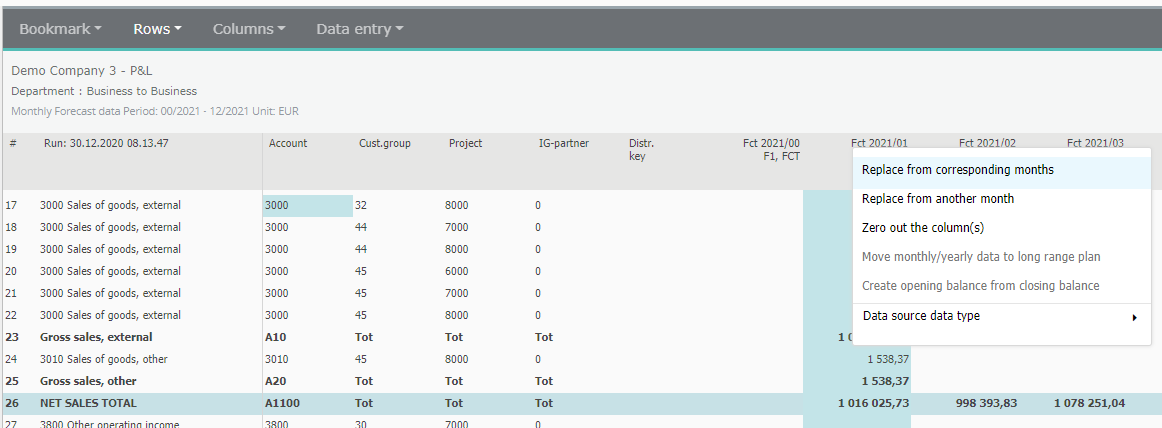
Korvaa vastaavilla kuukausilla -korvaa valitsemasi sarakkeen datan vastaavalla kuukaudella, jolloin esimerkiksi vuoden 2019 tammikuun ennusteen luvut korvataan tammikuun 2018 toteuman luvuilla.
Korvaa muulla kuukaudella -korvaa esimerkiksi 2018 tammikuun ennusteen datan vaikkapa 2018 maaliskuun budjetin datalla.
Siirto voidaan tehdä aikajaksolta joko toteumasta, ennusteesta tai budjetista sekä ennusteen / budjetin versioista.
Korvaavan/siirrettävän datan tyyppi -määritä tarvittaessa siirrettävän datan tyyppi; Oletus arvo on Pelkkä raaka data, jossa ei ole laskettua dataa. Erikoistapauksissa valinta Raaka data ja laskettu data. Jos siirrettävän datan tyypin oletus arvo halutaan muuttaa, tehdään valinta ennen sarakkeen aikajakso valintaa.”
Datan korvaus valituille riveille - jos valitaan sarake, korvataan valittu data kaikille sarakkeen riveille. Data voidaan korvata myös vain valituille riveille. Maalaa sarakkeessa rivien solut, joko hiirellä “vetämällä” tai painamalla ctrl -näppäintä kun merkitset rivit. Kun alue on merkitty, valitaan aikajakson (sarakkeen) data samaan tapaan kuten edellä on kuvattu.
Note
Jos datan muokkaus tehdään tyhjään versioon, on pohjalle haettava ensin yhden sarakkeen data, jotta tilit saadaan mukaan.
Nollaa sarakkeet -tyhjennä sarake, klikkaa sarakeotsikkoa oikealla hiirellä ja valitse Nollaa sarakkeet. Voit merkitä useita sarakkeita painamalla ja pitämällä Ctrl-näppäintä kun klikkaat sarakeotsikkoja. Merkinnän jälkeen valitse oikean hiiren valikosta Nollaa sarakkeet.
Siirrä kuukausi- / vuosidata pts vuodelle -käytössä vain PTS datan muokkauksessa. Valitun aikajakson data siirretään pts-vuodelle.
Muodosta alkusaldo loppusaldosta. -klikkaa oikealla hiirellä alkusaldo saraketta (00). Valitse aikajakso, jonka loppusaldosta muodostetaan raportin alkusaldo (00 -sarake)
Puurakenne -puurakenne on auki. Vaihda puurakenteen tasoa tarvittaessa.
Rivit -vaihda rivimallia.
Note
Ennuste- ja budjettidatan muokkauksessa eivät siirrot PTS-vuodelle ole valittavissa.
-painikkeella poistutaan datan muokkauksesta takaisin selailuun. Tallenna muutokset.
Raporttien ajo¶
Datan muokkauksen jälkeen raporttien ajo päivittää muutokset. Jos esimerkiksi muokkaat ennusteversion dataa, aja sen raportit.